増刷記念! 『コピペで使える! 動くPowerPoint素材集1000』 特別素材プレゼント!
おかげさまで、
『コピペで使える! 動くPowerPoint素材集1000』(翔泳社)の
増刷が決まりました!
- コピペで使える!動くPowerPoint素材集1000/翔泳社

- ¥2,394
- Amazon.co.jp
いやあ、ありがとうございます!
かなりマニアックな本だと思うのですが(笑)、みなさんのスバラシイ工夫で
ご活用いただけているようです。
そんな読者の皆様へのお礼……と申しますか、感謝の気持ちとして、
渾身のパワポ作品を開放!
させていただきます!
楽しんでいただけましたらうれしいです^^
ということで、今回開放する作品は、
『PowerPoint Magic ~パワポで手品~』
です。
まずは、この作品の元になっているパワポ素材をご覧ください。
『コピペで使える! 動くPowerPoint素材集1000』のP140に掲載されている
「クリックに反応する素材」です。
実際に触ってみてください。
★特別開放その(1) クリックに反応する素材★
→ダウンロード
この素材を応用してつくったのが、これ、
「PowerPoint Magic ~パワポで手品~」です。
流れはこうです。
1)4枚のカードのなかから、カードを1枚指定する
2)4枚のカードがシャッフルされる
3)任意のカードを選ぶと、自分が指定したカードが開かれる(当たり!)
4)他のカードはちゃんと別のカードになっている
とにかく触ってみてください。
★特別開放その(2) PowerPoint Magic★
→ダウンロード
※ちなみに、使用している背景画像も本書に収録されています。
いくつかのテクニックを組み合わせると、
このようなインタラクティブに反応するスライドがつくれます。
工夫次第でいろんなことができますね、パワーポイント。
みなさんも動く素材を組み合わせて、
おもしろい表現を開発してみてくださいね!- コピペで使える!動くPowerPoint素材集1000/翔泳社

- ¥2,394
- Amazon.co.jp
- コピペで使える!動くPowerPoint素材集1000/翔泳社
パララックスプレゼン!
『パララックス効果』を用いたウェブサイト。
「パララックス(parallax)」とは「視差」のこと。
……と言われてもピンときませんよね。
百聞は一見にしかず。
↓こんな感じの見せ方です。
東京タワーズ
タテやヨコにずいずいとスクロールして移動していく感じ。
立体的というか、上滑りしてずれていく感じ。
そんなのが気持ちいいです。
で、これってなんだか、
プレゼンチック
でもありますよね。
となるとやはり、つくってみるしかないですよね、
パワポで。
ということで、ちょっとチャレンジしてみました。
名付けて、
パララックスプレゼン!
さて、パクリ元として選んだのは、↓こちらのウェブサイト。
Soleil Noir 2012
これをパワーポイントでマネてみました。
早速ご覧いただきましょう。
こちらです。
……ちょっと微妙ですよね、、、
立体感がない、と言いますか。
もう少し「ズレていく感じ」が必要なのでしょうね。
ということで、そのうち再チャレンジしてみます!
パララックスプレゼン。
研究の余地ありw
【パワーポイント】 メインのフォントセットを変えてみた。
以前の記事 にも書きましたが、近頃はもっぱら
PowerPoint2013ユーザーになっています。
(Preview版ですが)
このPowerPoint2013。新規スライドのデフォルトが、
「ワイド画面(16:9)」サイズなんですよね。
「標準画面(4:3)」と比べて、かなり横長です。
PCやタブレットの画面もワイドですし、
最近はワイド対応のプロジェクターを使うシーンも増えてきました。
これからはプレゼンもワイドの時代ですね。
てことで、そんなワイド画面への対応も視野に入れて、
メインで使っているフォントのセットをリニューアルしてみました。
まずは、↓こちらがこれまでメインで使っていたフォントセット。
↓クリックで拡大

日本語見出し:HGP創英角ゴシックUB
日本語本文 :MS Pゴシック
英数字見出し:Arial Bold もしくは Arial Black
英数字本文 :Arial
それを今回、↓このようにリニューアルしてみました。
↓クリックで拡大

日本語見出し:メイリオ (ボールドをかけてもOK)
日本語本文 :メイリオ
英数字見出し:Corbel(コーベル) Bold
英数字本文 :Corbel
今回導入したのは、「メイリオ」という日本語フォントと、
「Corbel(コーベル)」という欧文フォント。
「メイリオ」は、Windows Vista 以降のマイクロソフト製 OS に標準で搭載されているフォント。
横組みでの可読性を重視して作成されたフォントで、若干横長な字面になっています。
「Corbel」は、やや丸みが強調された読みやすい欧文フォント。
これまでのArialに代わる本文系フォントとして便利に使えそうです。
日本語・英数字ともに、「太字(ボールド)」にすれば、見出しにも十分使えます。
↓クリックで拡大

ただし、Corbelは「数字」が特徴的ですので、少し注意が必要かもしれません。
メイリオ&Corbel。
これまでのフォントセットに比べて、かなりスタイリッシュですね。
このフォントが活きるスライドをつくらねば。
まあ、あくまでもフォントは、プレゼンの内容やブランドのトンマナ
(トーン&マナー:つまり雰囲気)に合ったものが大切ですが。
とりあえず、いろいろと研究しながら使ってみることにします。
この秋、プレゼンスキルをバージョンアップ! ~プレゼンの参考書~
皆様、残暑お見舞い申し上げます。
にしても、暑いですね、今年の夏も。
例年以上に水分補給(ex.発泡酒)が欠かせない夏となっています。
が、暦の上ではもう「秋」なんですね。
秋と言えば、読書の秋。
この秋は、「プレゼン本」を読んで、プレゼン力をアップしませんか?
てことで、プレゼンに効く本をいくつか選りすぐってご紹介します。
【定番本】
スティーブ・ジョブズ 驚異のプレゼン
カーマイン・ガロ 著
日経BP社
- スティーブ・ジョブズ 驚異のプレゼン―人々を惹きつける18の法則/日経BP社
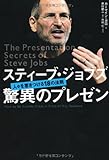
- ¥1,890
- Amazon.co.jp
プレゼンのストーリーづくりからスライド制作、トークの仕方まで、
“効果的なプレゼン”を実現するノウハウが満載。
ジョブズがピンとこない人にもおすすめのプレゼン参考書です。
プレゼンテーション zen
ガー・レイノルズ 著
ピアソン
- プレゼンテーションzen/ピアソン桐原

- ¥2,415
- Amazon.co.jp
急速に普及している“シンプルプレゼン”のきっかけとなった本。
インパクトのある美しいプレゼンスライドのつくりかた、そして
「スライドデザインの考え方」を学ぶなら、この本がおすすめです。
【基礎知識本】
論理的にプレゼンする技術
平林 純 著
ソフトバンククリエイティブ
- 論理的にプレゼンする技術 聴き手の記憶に残る話し方の極意 (サイエンス・アイ新書)/ソフトバンククリエイティブ

- ¥1,000
- Amazon.co.jp
聴き手の記憶に残るプレゼンの方法がまんが付きで書かれています。
『「なんだかおもしろい!」と聴き手に感じさせよう』などなど、
ユニークなメソッドが紹介されています。
マジビジ ~プレゼンテーションを学べ!!~
A・ブラッドバリー 著
ディスカヴァー・クリエイティブ
- プレゼンテーションを学べ! (マジビジ3)/ディスカヴァー・トゥエンティワン

- ¥1,050
- Amazon.co.jp
タイプ別にプレゼンの進め方を説いた「5つのプレゼンスタイル」や
プレゼンの全体像を整理するための「PANICの法則」など、
プレゼンの基本が具体的に学べるコンパクトな一冊。
そこそこいいプレゼンをするために
TJウォーカー 著
一灯舎
- そこそこいいプレゼンをするために―普通の人に役立つアイデア集/一灯舎
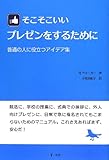
- ¥998
- Amazon.co.jp
目指すのはあくまでも“そこそこいい”プレゼン(笑)
「普通の人に役立つ」プレゼンのアイデアが、
ユーモアあふれる語り口で紹介されています。
【アイデア本】
アイデアのちから
チップ・ハース+ダン・ハース
日経BP
- アイデアのちから/日経BP社

- ¥1,680
- Amazon.co.jp
“記憶に焼きつく”アイデアの6原則。
これはそのままプレゼンの中身づくりに落とし込めます。
企画者必読の一冊。
影響力の武器 ~なぜ、人は動かされるのか~
ロバート・B・チャルディーニ 著
誠信書房
- 影響力の武器[第二版]―なぜ、人は動かされるのか/誠信書房
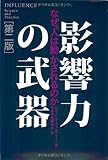
- ¥2,940
- Amazon.co.jp
返報性、一貫性、社会的証明、好意、権威、希少性――
人を動かすためのさまざまな手法を論じた一冊。
人を動かすプレゼンに、この手法を使ってみては?
インタフェースデザインの心理学
スーザン・ワインチェンク 著
オライリー・ジャパン
- インタフェースデザインの心理学 ―ウェブやアプリに新たな視点をもたらす100の指針/オライリージャパン
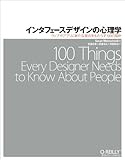
- ¥2,940
- Amazon.co.jp
「一度に覚えられるのは4つだけ」「話し手の脳と聴き手の
脳は同期する」「データより物語のほうが説得力がある」など、
心理学的なデザインのヒントが100項目解説されています。
【デザイン本】
slide:ology
ナンシー・デュアルテ 著
オライリー
- slide:ology/O’Reilly Vlg. Gmbh & Co.
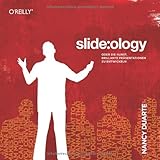
- ¥3,338
- Amazon.co.jp
世界的に有名なプレゼンテーションデザインの会社、
「デュアルテデザイン」の創業者によるスライドデザイン論。
洗練されたスライドデザインが満載です。
Typographic Systems ~美しい文字レイアウト、8つのシステム~
キンバリー・イーラム 著
ビー・エヌ・エヌ
- Typographic Systems―美しい文字レイアウト、8つのシステム/ビー・エヌ・エヌ新社
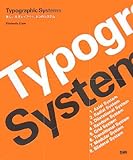
- ¥2,520
- Amazon.co.jp
なんだかんだ言っても、プレゼンスライドには「文字」がつきもの。
その文字をかっこよくデザインするテクニックが紹介されています。
文字だけでも十分に魅力的なデザインにできます。
Balance in Design ~美しくみせるデザインの原則~
キンバリー・イーラム 著
ビー・エヌ・エヌ
- Balance in Design[増補改訂版]- 美しくみせるデザインの原則/ビー・エヌ・エヌ新社
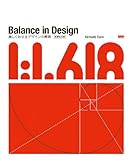
- ¥2,100
- Amazon.co.jp
いわゆるデザインの“黄金比”にスポットを当てた一冊。
なぜか美しさを感じる「1:1.618」という黄金長方形のデザイン。
プレゼンスライドにもこの黄金比を取り入れてみましょう。
【変態パワポ本】
すごプレ
河合浩之 著
青志社
- すごプレ/青志社

- ¥1,890
- Amazon.co.jp
変態パワポ本の金字塔。
パワーポイントを使い倒して、プレゼンテーションの
“見栄え”を刷新しましょう。
いきなりスゴイ! PowerPoint
河合浩之 著
晋遊舎
- いきなりスゴイ! PowerPoint【超実践! これ一冊で完全マスター】 (100%ムックシ.../晋遊舎

- ¥1,280
- Amazon.co.jp
5つの講座で学ぶ変態的パワーポイント。
プレゼンスライド、企画書、名刺・ポスターのつくりかたが
これ一冊で身につきます。(ただし変態的)
コピペで使える! 動くPowerPoint素材集1000
河合浩之 著
翔泳社
- コピペで使える!動くPowerPoint素材集1000/翔泳社

- ¥2,394
- Amazon.co.jp
文字、図形、グラフ、その他もろもろの
“アニメーション効果付きパワーポイント素材”を1,000点収録。
5つの作例がとにかく笑えます!(笑)
今回はここまで。
この秋、プレゼンを一気にレベルアップしてみてくださいね^^
【ダウンロードあり!】 ついに登場! 『蛇拳』のパワポテンプレート!
みなさん、お待たせしました!
みんなの憧れ! あの映画のオープニング背景が、
パワポのテンプレートになってついに登場です!
その映画とは……
そう! 永遠のカンフースター、
ジャッキー・チェンの『蛇拳』です!
いや~、このオープニング。何度観てもしびれますね~。
てことで、つくりました!
『蛇拳』パワポテンプレート!
↓こんなの。
この蛇拳テンプレートを使えば、
もはやプレゼンに敵無し!
すごいスライドがつくれること請け合いです!
てことで、この蛇拳テンプレート(pptx)、
(小声で) 配布しちゃいますw
↓ダウンロードはこちらから (要パスワード)
蛇拳パワポテンプレートダウンロード
※パスワード:jaken
さーて、次は何拳のテンプレつくろっかなーw
【パワーポイント】 背景をいい感じにするなら、ぼかしたイメージがおすすめ
パワーポイントスライドの背景に「画像」を使うと、
プレゼンテーションのインパクトが断然アップします。
しかし、このとおり、画像の上に文字を乗せると、
非常に読みにくくなってしまうことが多々あります。
この読みにくさを解消し、しかもインパクトのあるスライドにするには?……
おすすめなのは「イメージをぼかす」という手法。
↓こんな感じです。
文字がずいぶんと浮き出てきました。
ぼかしの強さで、この“浮き出具合”が調整できます。
「でも、これだと何の写真だかよくわからない」
……ですよね。
でも、これでいいのです。
あくまでも背景を“イメージ”として位置づけるときの手法ですから。
写真をしっかりと見せなければならないときは、もちろんぼかしてはいけません。
その場合は、たとえば文字の背景を↓こんなふうに処理して、
文字も写真もちゃんと見えるようにする必要があります。

しかし、そうではなく、あくまでも「背景イメージ」として画像を使いたい場合、
ぼかしてください、思いっきり。
「でも僕、Photoshop持ってないから画像の加工ができません」
いえいえお兄さん、Photoshopなんか持っていなくても、
PowerPoint 2010(もしくは2013)ならいろんな画像加工が簡単にできるんですよ。
PowerPoint2010で画像をぼかすやりかたはこのとおり。

1) まず、ぼかしたい画像をクリック選択してから、リボンのタブの[図ツール>書式]をクリック。
2) リボンの[アート効果]から[ぼかし]を選びます。
これだけで、いい感じに画像がぼけました。

3) ぼけた画像をクリック選択して、[図ツール>書式>アート効果>アート効果のオプション]を選びます。

4) [図の書式設定]で、ぼかしの度合いを調整します。
以上です。
効果をかなり細かく設定できます。
PowerPoint2010以降の画像加工機能って、マジですごいですよ。
ということで、プレゼンテーションの“見栄え”を左右する背景。
「ぼかしたイメージ」でかっこよく演出してみましょう。
※以下、Befor & Afterの参考イメージ
Before
Before
Before
Before
Before
Before
Before
Before
背景イメージと言えば、↓この本の付録にもいろいろついています。
- コピペで使える!動くPowerPoint素材集1000/翔泳社

- ¥2,394
- Amazon.co.jp
PowerPoint 2013 プレビュー!
先日、プレビュー版が公開となった、Microsoft Office 2013。
正式版の発売時期はまだ発表されていませんが、どうやら
2012年末から2013年初めのリリースになりそう、とのことです。
Office 2013 プレビュー版のダウンロードはこちら
※Windows 7 もしくは Windows 8 が必要です
正式版を待つまでもなく、せっかくプレビュー版が使い放題に使えるわけですから、
遠慮なく使ってみることにしましょう。
ということで、PowerPoint 2013。
早速使い始めました。
目新しい機能などはぼちぼちご紹介していきます。
まずは、ちょろっと使ってみて気づいたことをザクッとレビューしましょう。
◆スタート画面
↓クリックで拡大
アプリケーションを起動すると表示される画面。
これまでのバージョンでは起動時に「白紙のスライド」が表示されていましたが、
2013ではテンプレートが選択できるスタート画面が立ち上がります。
テンプレートは、自作のものを登録することも可能です。
とりあえず僕は『コピペで使える! 動くPowerPoint素材集1000』の付録についている
テンプレートを登録してみました。
↓クリックで拡大
用意されているテンプレートを選択すると、そのバリエーションが選べるようになっていました。
↓クリックで拡大
2013では、クラウド環境での作業やファイル共有を意識し、
SkyDriveへのデータ保存がやりやすくなっています。
SkyDrive。無料で使える容量が「7GB」もあるので、
作業場所としては十分に使えますね。
SkyDrive
◆基本画面
↓クリックで拡大
お! ユーザーインターフェースがリニューアルされていますね。
これまでのバージョンにあった立体的な効果が排除され、
平面的でシンプルなインターフェースになりました。
ちなみに、PowerPoint 2010の基本画面は↓こちら。
2013ではスライド外の背景色が薄くなったので、スライド部分が際立たないですね。
ちょっと見づらいかな。
なお、スライドの新規作成を選ぶと、「16:9」サイズのスライドが開かれます。
プレゼンもワイドの時代ですねぇ。
スライドサイズ(縦横の比率)を「4:3」他に変えたいときは、
リボンから[デザイン>スライドのサイズ]を選びます。
さて、この基本画面表示。ちょっと新しい機能がありますよ。
↓これですこれ。

下部にあるステータスバーに、「ノート」と「コメント」というアイコンが。
まず、「ノート」。
前バージョンまでは、ノートとスライドの境目をドラッグしてノートを出したり隠したりしていましたが、
2013では、ノート部分の表示/非表示が、このボタン一発で切り替えられるようになりました。
これは地味に便利かも。
続いて「コメント」。
スライドにコメントを挿入できるようになりました。
コメントに「返信」もできます。
↓こんな感じ。※クリックで拡大
校正のやりとりに便利な機能ですね。
コメントが付けられたスライドは、スライドの左上に「吹き出し」のアイコンが表示されます。
ここからは動画で解説していきましょう。
◆アニメーション効果
まずはアニメーション効果。
PowerPoint2007にあった[開始>コンプレス]と[終了>ゴム]が復活しました!
これはめっちゃうれしい! まさに「待望」って感じです。
横からビヨ~ンと縮まって登場する[コンプレス]と、
横へビヨ~ンと伸びて消えていく[ゴム]は、セットで使うと効果的なアニメーションなのです。
◆画面切り替え効果
画面切り替えも種類が増えています。
そしてこれも、ぜひ取り入れて欲しかったエフェクト!
そう、本のページがめくれるような画面切り替え効果、[ページカール]です!
ページカールは、ページ下から斜めにめくれるパターンと、
本のように1ページ毎ぺろんとめくれるパターンの、2種類が設定できます。
その他、画面切り替え効果で2010から変わったところは、
・[ランダム]な切り替え設定ができるようになった
・[ダイナミックコンテンツ>パン]の“反動”がなくなった
ってあたりでしょうか。(ちょっとマニアックな視点ですね、、)
今回最後はこれ。個人的には超目玉の機能。[スライドズーム]と[スライド一覧]です。
[スライドズーム]は、スライドショー実行中に表示を拡大できる機能。
「+」キーを押すと、3段階で拡大されます。
拡大された状態から、画面を左クリックでつかんで、表示箇所を移動することができます。
(矢印キーでも移動します)
拡大を解除するには、右クリックするか、他のキーを押します。
(SpaceやEnterを押すと次のスライドへ進んでしまうので注意)
また、拡大状態から「-」キーを押すと、1段階ずつ表示が縮小されます。
以上が、スライドズーム機能。
この機能が備わったおかげで、「小さくて見えない」というよくある問題が少し解消できます。
……というよりは、「部分的に強調して見せる」ために使ったほうがいいですね。
小さな文字をスライドに載せるのは基本的にアウト!ですから。
もう一つ。
スライドショー実行中に「-」キーを押すと、スライド一覧が表示されるようになりました。
一覧で選んだスライドへ一発でジャンプできます。
これもめっちゃ便利!
また、スライドショー実行中は、画面左下に「ショートカットツールバー」が表示されます。
このツールバーにも、ズームや一覧表示の機能が追加されています。
その他、スライドに書き込みのできるペンのモード選択(レーザーポインターもあります)や
スライドの送り/戻しも、ショートカットツールバーから操作できます。
あ、そうそう、もう一つだけ。
動画への書き出しですが、「wmv」形式に加え、「mp4」形式での作成が加わっています。
スマホやタブレットでも動画が使いやすくなりますね。
ということでPowerPoint 2013。地味にうれしい機能がパワーアップしています。
他にもいろんな機能がありますので、興味のある方はインストールして試してみてください。
PowerPoint 2013 プレビュー
他にもいろんな機能がありますので、興味のある方はインストールして試してみてください。
“仕掛け”のあるパワーポイントスライドショー
パワーポイントのスライドショー。
プレゼンに使う以外にも、工夫次第でおもしろい使い途があります。
たとえば、これ。
まずはこちらをご覧ください。
これは、いま企画中のパワポ本につけようと思っている付録データのサンプルです。
これだけではちょっとわかりにくいと思いますので、
実際のデスクトップの動作もキャプチャーしてみました。
※画質がめっちゃ悪いです、、
これがどうなっているのか、簡単に解説しましょう。

1) まず、パワーポイントが起動し、データが開かれた状態。
どうやらスライドは1枚だけ。
スライドには白地に黒文字で「please press [F5] key」とだけ書かれています。
それでは指示通り、[F5]キーを押してみましょうか。

2) 突然画面が真っ黒になり、「start!」の文字が出現。
白地のスライドしか見当たらなかったのに、あら不思議。

3) 続いて、スライドショーが展開。
アルファベットがあちらこちらから寄り集まってきて、
「Presentation DESIGN」という言葉を構成していきます。

4) そして最後に登場したのは、「download (click here)」という白文字。
いったいになにがダウンロードできるのでしょうね?
文字をクリックしてみましょう。

5) 文字をクリックするとブラウザが立ち上がり、
Dropboxに格納してあるパワーポイントデータにつながりました。
どうやら、ここからファイルがダウンロードできるようです。
……という感じで、まだこの先はつくっていませんw
ちょっとした仕掛けですが、なんだかおもしろくありません?
パワーポイントのスライドショーからでなければアクセスできないデータ。
2時間サスペンスドラマに使えそうですよね。(ないない)
ちなみに、「F5キーを押すと、突然画面が変わる」という仕掛けは、
以前もご紹介していますので、よろしければこちらもご覧ください。
【パワーポイント】 スライドショーで突然?!……
企画書フォーマット第三弾!
パワポ部では過去に2回、「企画書」のフォーマットを公開してきました。
Kawai Format 第一弾
Kawai Format 第二弾
※第二弾フォーマットは限定500DLを超えたので削除されています
ということで、今回は第三弾!
……と言いますか、ちょっと気になる画像に触発されて、
自分なりにフォーマットをつくってみました。
まずは、その「触発された」という画像はこちら。

なんだか“メトロデザイン”みたいでカッコいいでしょ?
てことで、これを“バクって”、こんなのを↓つくってみました。
「タイル」をベースとしたデザインです。
このタイルは、たとえば「画像」を配置して使うとか、
タイルの大きさを変化させて、ビジュアルを配置したりコピーを書き込んだり、
いろんな要素をタイル内に落とし込むことができます。
ビジュアル、グラフ、表、テキストなどなど、多彩なオブジェクトを自由に組み合わせて使えます。
カッコイイけど使いやすそうでしょ?
ということで、今回はご紹介のみw
そのうち本の付録にでも付けると思います。
またいろいろとつくってみよっと♪
↓企画書のつくりかたはこの本に載っています
- いきなりスゴイ! PowerPoint【超実践! これ一冊で完全マスター】 (100%ムックシ.../晋遊舎

- ¥1,280
- Amazon.co.jp
【読むパワーポイント】 オーディエンス“に”耳を澄ます
たまには文字だけで、パワーポイントを語ってみよう。
*********************
読むパワーポイント(2)
オーディエンス“に”耳を澄ます
みなさん、「Yahoo!リアルタイム検索」はご存じですか?
↓これですこれ。
http://search.yahoo.co.jp/realtime
Yahoo!リアルタイム検索は、Twitterのツイートをほぼリアルタイムで検索できるサービスです。
では、この検索窓に「パワポ」と入れて検索してみてください。
時間帯にかかわらず、たくさんのツイートが表示されるはずです。
そして、きっとあることに気づくでしょう。
それは、発言者のほとんどが、
「学生」
という事実。
ゼミのレポートや、授業での発表に使うパワーポイント資料を
みんなブツクサと呪いの言葉を吐きながら、やっつけています。
パワーポイントといえばビジネスユースのイメージが強く、
事実、数多のビジネスパーソンがパワーポイントに触れているわけですが、
いまや教育現場でも当たり前のようにパワーポイントが使われているようです。
教育現場におけるパワーポイントの普及。
これは、
プレゼン教育の普及
といっても過言ではないでしょう。
それはもはや「大学でプレゼンを学ぶ」というレベルではありません。
いまや中学校の学習指導要領に、
「情報を収集,判断,処理し、発信」
といった、まさにプレゼンテーション能力についての学びが盛り込まれているのです。
そういえば、息子の中学受験でいくつか学校説明会に参加しましたが、
どの中学校の先生も、
「私たちの中学校はプレゼン教育にチカラを入れます!」
とおっしゃっていました。
世界の人々と渡り合えるプレゼン能力。
それがこれからの「国際的日本人」にとって不可欠の能力なのでしょう。
プレゼンテーション能力を高める――
それは単純に歓迎すべき傾向です。
考えをちゃんと伝える。
アイデアをちゃんと伝える。
方法をちゃんと伝える。
想いをちゃんと伝える。
そこから人は動きだし、世の中は変わっていきます。
まずは「伝える」こと。
簡単なようで、実はとってもむずかしい。
その「むずかしい」ってことに、世の中が気づいたのでしょう。
さて、ここからが本題。
日本でもプレゼン教育が今後盛んになっていくわけですが、
プレゼンの教え方として間違ってほしくないことがあります。
それは、
「話したいことを話す」のではなく、あくまでも
「聴きたいことに応える」というスタンス。
プレゼンを学ぶことによって、「聴くチカラ」が身につくような、
そんなプレゼン教育を推し進めていただきたい、
そう思うわけです。
主役は話し手ではなく聴き手、
プレゼンターではなくオーディエンスである、と。
先ほどは「考えをちゃんと伝える」というように
「伝える」という書き方をしましたが、
普段はできるだけ「伝える」とは書かず、「伝わる」と書くように意識しています。
なぜか?
以前にも書きましたが、
プレゼンは“オーディエンス視点”で考える必要があるからです。
プレゼンの話し手(プレゼンター)は、
プレゼンの聴き手(オーディエンス)のことをしっかり考えないと、
伝わるプレゼンにはならないのです。
よくある喩えですが、“コミュニケーションはキャッチボール”です。
投げないと始まらない。
でも、受け手がいないと成り立たない。
受けられない球を投げても“キャッチ”はできません。
そう、“ピッチ(投げる)ボール”ではなく、あくまでも
“キャッチ(受ける)ボール”。
主体は「受け手」なのです。
『すごプレ』(青志社)という本のなかで僕は、
「プレゼンは“イベント”である」
と定義しました。
イベントは「来場者(=オーディエンス)」がなければ始まりません。
「時間」と「場所」という条件下において、オーディエンスに足を運んでもらい、
オーディエンスに楽しんでもらわなければ、
イベントは成功しません。
そう、すべてをオーディエンス視点でつくりあげなければ、
プレゼンは成功しないのです。
「プレゼンの教育」ということは、ややもすれば
「話し手主体の教育」になりがちな気がします。
このような教育のなかでは、
「言いたいことを詰め込む」
という間違ったパワーポイントの使い方が教えられるでしょう。
そうではなく、あくまでも「聴き手主体の教育」を。
パワーポイントは、
「聴き手の知りたいことを示す」
ためのツールです。
プレゼンターとして「言いたいこと」は、
すべてオーディエンスとして「知りたいこと」に変換する必要があります。
また、オーディエンスを「楽しませる」ことも大切でしょう。
「オーディエンスが耳を澄ますプレゼン」のために、
「オーディエンスに耳を澄ますプレゼン教育」を。
プレゼンが育む聴くチカラ。
それが世界を変えていくチカラになるでしょう。
- すごプレ/青志社

- ¥1,890
- Amazon.co.jp





























